Beim Ausführen des Condor-Spiels können Probleme wie Abstürze und Verbindungsabbrüche auftreten. Die meisten dieser Probleme können durch erneutes Anmelden oder Reparieren der Ressourcendateien über das Launcher-Tool behoben werden. In einigen Fällen müssen Download-Eigenschaften festgelegt werden, oder es kann eine bestimmte Datei behoben werden.
1. Auf der Launcher-Seite erscheint die Meldung „Verbindung fehlgeschlagen, bitte überprüfen Sie das Netzwerk“.
Lösung: Überprüfen Sie die lokalen Netzwerkeinstellungen
Einschließlich *, Proxy (Start-Einstellungen-Netzwerk und Internet-Proxy), Hosts-Datei usw. (Sie können überprüfen, ob * die Netzwerkverbindung von „The Condor“ abgefangen hat).
(1) Agenteninspektion

(2) Prüfen und reinigen
① Drücken Sie die Tastenkombination „Win+R“, um Ausführen zu öffnen, geben Sie Folgendes ein: %SystemRoot%system32driversetc und klicken Sie auf OK, um den Ordner zu öffnen;

② Löschen Sie die Datei „hosts“ im Ordner;

③Geben Sie „cmd“ in den Ausführungsbefehl im Startmenü ein;

④Geben Sie in das Eingabeaufforderungsfeld Folgendes ein: ipconfig /flushdns und drücken Sie die Eingabetaste, um den DNS-Cache zu leeren. Starten Sie den Computer nach Abschluss der Bereinigung neu.

2. Nachdem Sie auf die Schaltfläche „Spiel starten“ geklickt haben, reagiert das Spielprogramm nicht mehr und das Spiel kann nicht gestartet werden.
Lösung:
(1) Bitte bestätigen Sie, ob die Antivirensoftware lokal installiert ist und ob die relevanten Dateien im Installationspfad von der Antivirensoftware abgefangen werden. Versuchen Sie bitte, das Abfangen abzubrechen, oder vertrauen Sie der Datei. oder beenden Sie die Antivirensoftware und öffnen Sie das Spiel erneut.
(2) Sie können versuchen, die Datei „ gest_launcher.exe “ im Installationsverzeichnis des Spiels zu starten. Der Standarddateipfad dieser Datei ist: „InstallationspfadgestLauncher“.
3. Während des Download-Vorgangs des Spiels ist der Download-Fortschritt/die Download-Geschwindigkeit 0, oder der Download bleibt an einem bestimmten Punkt hängen und der Download kann nicht fortgesetzt werden.
Lösung: Überprüfen Sie die lokalen Netzwerkeinstellungen
Einschließlich *, Proxy usw. (Sie können überprüfen, ob * die Netzwerkverbindung von „The Condor“ abgefangen hat) und versuchen, den Launcher herunterzufahren und neu zu starten oder mit der rechten Maustaste als Administrator zu klicken und neu zu starten oder den Download fortzusetzen der Kunde.
4. Während des Downloadvorgangs erscheinen Meldungen wie „Spieldatei ist beschädigt“ oder „Dateiüberprüfung fehlgeschlagen“.
Lösung:
(1) Folgen Sie einfach den Anweisungen
(2) Wenn das nicht funktioniert, versuchen Sie, den Launcher neu zu starten
5. Der Anzeigebereich der Hauptschnittstelle des Launchers ist abnormal.
Wenn die Launcher-Oberfläche den Monitorbereich überschreitet, wird die Spieloberfläche unvollständig angezeigt.
Lösung:
Sie können zum Desktop zurückkehren, mit der rechten Maustaste auf das Desktopsymbol „Condor Shooting“ klicken, „Eigenschaften“ auswählen und [ Kompatibilität ] – [ Hohe DPI-Einstellungen ändern ] auswählen, [ Hohes DPI-Skalierungsverhalten ersetzen ] aktivieren und [Anwendung] auswählen Klicken Sie im Dropdown-Feld auf „OK“ und starten Sie den Launcher neu, um den normalen Anzeigebereich wiederherzustellen.

Alternativ können Sie versuchen, die Skalierungskonfiguration Ihres nativen Bildschirms zu ändern. Klicken Sie auf dem Desktop mit der rechten Maustaste, öffnen Sie die Anzeigeeinstellungen und stellen Sie den Zoom auf 100 % ein .


6. Wenn Sie auf „Spiel starten“ klicken, erscheint das folgende Fenster

Lösung:
Bitte aktivieren Sie das Kontrollkästchen, um der Lizenz zuzustimmen, und klicken Sie auf „Installieren“. Dieses Programm ergänzt Shaoxia um wichtige Komponenten, die für den normalen Betrieb des Clients erforderlich sind.
Nachdem die Komponente installiert ist, klicken Sie bitte auf „Schließen“ und der Launcher wird automatisch neu gestartet.

7. Probleme wie Fehler bei der Eingabe von Pinyin-Zeichen in das Eingabefeld oder Unmöglichkeit der erneuten Eingabe nach dem Löschen von Zeichen.
Lösung:
Da noch Probleme mit der Engine-Kompatibilität gelöst werden, vermeiden Sie bitte die Verwendung der Microsoft Pinyin-Eingabemethode und der Baidu-Eingabemethode, wenn Sie auf Eingabefelder stoßen, in denen Sie während des Spiels Inhalte eingeben müssen (z. B. Benennung, Chat usw.).
Wenn Sie versehentlich auf das oben genannte Problem stoßen, wechseln Sie bitte zu einer anderen Eingabemethode als der Microsoft Pinyin- und Baidu-Eingabemethode, um das Problem zu lösen. Es wird empfohlen, die Sogou-Eingabemethode zu verwenden.
8. Bei der Installation des Launchers erscheint eine verstümmelte Meldung.

Lösung:
Problem mit der Systemsprache, muss auf Chinesisch geändert werden


9. Datei konnte nicht gespeichert werden

Lösung:
Möglicherweise ist die Festplatte beschädigt, beispielsweise weist die mechanische Festplatte fehlerhafte Sektoren auf. Sie können versuchen, sie auf einer anderen Festplatte zu installieren. Möglicherweise sind auch Dateien belegt. Sie können versuchen, den Computer neu zu starten.
10. Bleibt bei „Aktualisierungsprogramm öffnen“ hängen

Lösung:
Der öffentliche Beta-Client ist nicht mit dem vorherigen Test-Client kompatibel. Bitte löschen Sie den alten Client und installieren Sie ihn neu.
11. Beim Abrufen der Versionsinformationen ist ein Fehler aufgetreten. Bitte überprüfen Sie das Netzwerk
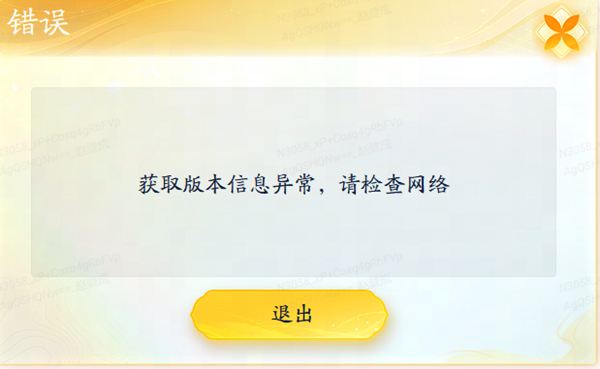
Lösung:
Sie können das Netzwerk überprüfen. Im Allgemeinen bedeutet dieser Fehler, dass das Spiel nicht auf das Netzwerk zugreifen kann. Sie können überprüfen, ob es durch eine Firewall oder Antivirensoftware blockiert ist.